Графички или графички управљачки програм је један од првих управљачких програма који смо инсталирали након поновног инсталирања или чисте инсталације оперативног система Виндовс. Виндовс 10 аутоматски преузима и инсталира графички управљачки програм и друге важне управљачке програме уређаја у позадини, што корисницима олакшава почетак кориштења Виндовс 10 рачунала без потребе за ручним инсталирањем управљачких програма.
Када је видео или графички драјвер оштећен или не ради, можда ћете добити БСОД (плави екран смрти) или друге грешке. На пример, „Дисплаи дривер је престао да реагује и опоравио се“ је једна од уобичајених грешака које добијате када видео драјвер не ради како треба.
Ако сматрате да управљачки програм за видео или графичку картицу не ради, поновна инсталација управљачког програма је савршено рјешење. У том случају, ако имате проблема са ажурирањем управљачког програма, можете вратити управљачки програм да бисте вратили претходну верзију управљачког програма.
Испуните доле наведена упутства да бисте поново инсталирали управљачки програм за графику, видео или екран у оперативном систему Виндовс 10.
Поново инсталирајте графички или видео управљачки програм у оперативном систему Виндовс 10
Корак 1: Кликните десним тастером миша на дугме Старт на траци задатака, а затим изаберите Управљач уређајима да бисте га отворили.
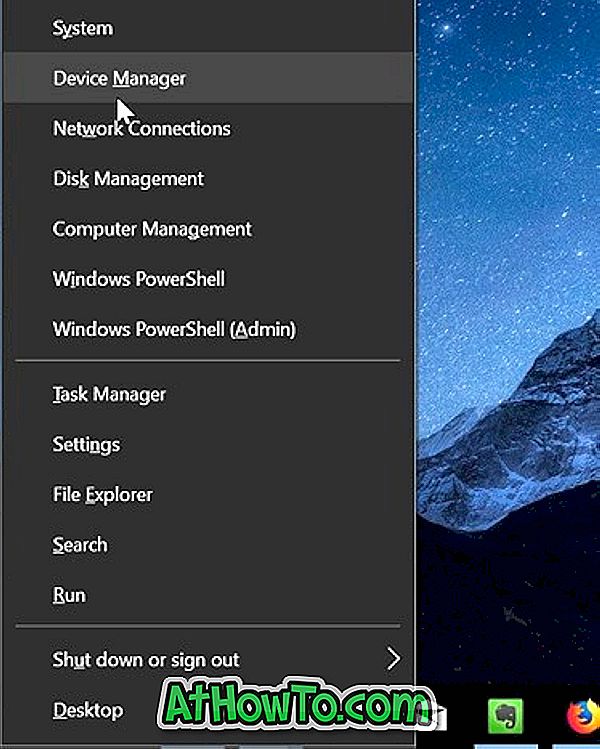
Други корак: У Девице Манагер (Управљач уређајима), проширите Дисплаи адаптерс (Адаптери за приказ) да бисте видели унос графичких, видео или приказних картица. Ако имате више графичких картица, све ће се појавити овдје.

Корак 3: Забиљежите име видеа или графичке картице и број модела. Посјетите веб-мјесто произвођача графичке картице или веб-мјесто произвођача рачунала и преузмите најновију верзију управљачког програма за своју графичку картицу или модел рачунала. Или једноставно претражите веб уписујући име и број модела графичке картице како бисте брзо пронашли одговарајући управљачки програм.
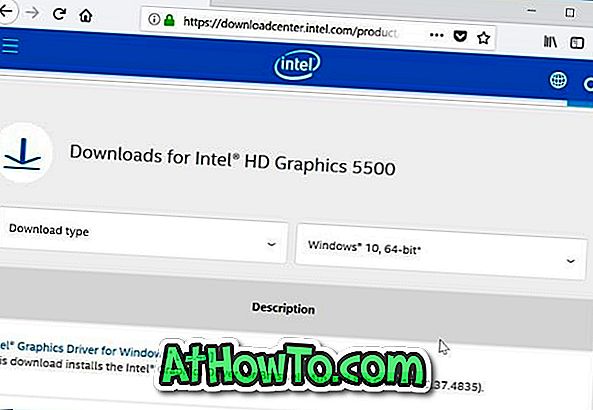
Обавезно проверите да ли користите 32-битни или 64-битни Виндовс 10 и преузмите одговарајућу врсту управљачког програма.
Корак 4: У Девице Манагер -у кликните десним тастером миша на унос графичке картице, а затим кликните на Унинсталл девице оптион. Опет, ако имате више графичких картица, кликните десним тастером миша на ону чији управљачки програм желите да поново инсталирате.

Корак 5: Када добијете следећи дијалог за потврду, потврдите избор у пољу за потврду Избриши софтвер управљачког програма за овај уређај, а затим кликните на дугме Деинсталирај .
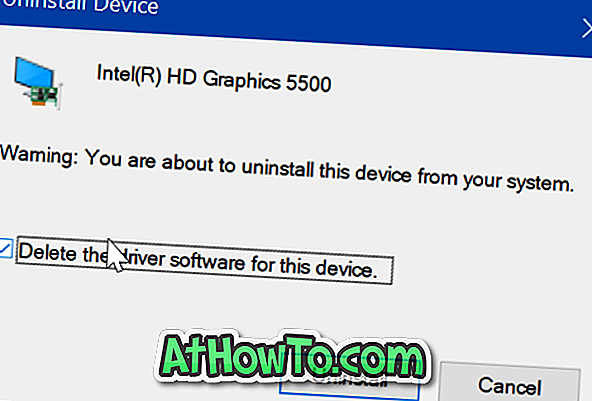
Када се управљачки програм деинсталира, поново покрените рачунар једном. Напомињемо да је важно да поново покренете рачунар да бисте потпуно деинсталирали управљачки програм уређаја.
Ако имате било каквих проблема приликом деинсталирања управљачког програма графичке картице, користите софтвер Дисплаи Дривер Унинсталлер (бесплатно) да бисте потпуно уклонили управљачки програм за видео.
Корак 6: На крају, након поновног покретања рачунара, покрените инсталациону датотеку видео управљачког програма који сте преузели у кораку 3. Пратите упутства на екрану да бисте довршили инсталацију. Поново покрените рачунар ако вам то затражи инсталацијска датотека.
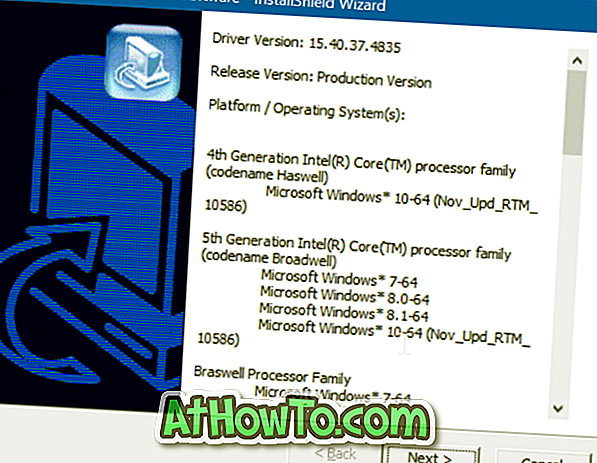
То је све! Успешно сте поново инсталирали управљачки програм за видео, графику или екран у оперативном систему Виндовс 10.













